怎样在excel中画斜线 如何在excel表格中画斜线
发布时间:2016-04-28 08:48:48作者:知识屋
怎样在excel中画斜线 如何在excel表格中画斜线。表格是电脑的最基础应用之一,我们在生活中经常地能够用到。那么在表格中是怎么画斜线的呢?我们一起来看看吧。
一、Excel表格中画单斜线
步骤一、首先打卡Excel文档,将需要调整的表格具体稍微拉大一点,如图所示:

步骤二、然后选择单元格,单击鼠标右键,在弹出的下拉菜单中选择【设置单元格格式】,然后在弹出的额窗口中点击上面的【边框】按钮,单击【斜线】选项,然后确定即可。如图所示:

步骤三、在单元格中输入文字,例如我们输入“地区日期”,如图所示:

步骤四、然后我们根据自己输入的内容,利用手动的方法来调整格式,以下小编给大家介绍怎么调整:
1、利用键盘上的(ALT+回车),然后加空格来调整
2、或者将日期调整为地区的上标,然后使用空格键来调整位置,将其调整到自己想要的位置即可
如图所示:

二、Excel表格中画双斜线
步骤一、在菜单栏中单击【插入】选项卡,然后在该界面里面的选择【形状】,在弹出的界面中【线条】下面选择【直线】选项。如图所示:

步骤二、利用直线工具在选中的单元格中画出两条直线,如图所示:

步骤三、利用【插入文本框】方式来键入表头斜线中的文字信息。在菜单栏中选择单击【插入】选项卡,选择【文本框】,依次拉出多个文本框出来,然后在文本框中输入文字,接着选中【文本框】单击【格式】,在【形状填充】中选择【无填充颜色】,在【形状轮廓】中选择【无轮廓】。如图所示:

三、Excel表格中画三斜线或四斜线
这里我也不和大家多说了,和上面画双斜线的方法差不多,除了利用上面这个方法,也可以利用Word画表格之后复制到Excel中即可。
上面已经给你做了一个详细的解读,希望能够对你的困惑有所解答。
知识阅读
-

Win8笔记本Shift键失灵的解决策略 Win8笔记本Shift键失灵了怎么办
-

微信聊天记录已过期的图片怎么恢复?微信聊天记录已过期图片恢复教程
-

win10笔记本wifi无法连接此网络怎么办 win10提示无法连接到此网络怎么回事
-
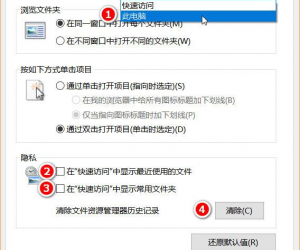
win10电脑应该如何关闭快速访问功能 Win10取消快速访问功能将其关闭的方法
-

妙途怎么参加活动 妙途参加活动方法
-

苹果iPhone7Plus肖像模式使用教程
-

携程旅行如何团购 携程旅行团购方法
-
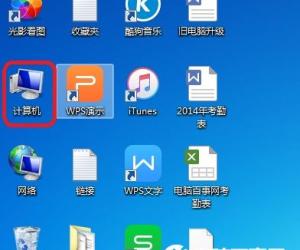
win7系统怎么设置成英文版方法步骤 win7系统怎么切换变成英文技巧
-

get怎么发表评测 get发表评测方法
-
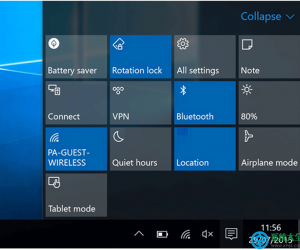
win10系统变成飞行模式关不掉了 Win10开启飞行模式之后无法关闭退出
软件推荐
更多 >-
1
 一寸照片的尺寸是多少像素?一寸照片规格排版教程
一寸照片的尺寸是多少像素?一寸照片规格排版教程2016-05-30
-
2
新浪秒拍视频怎么下载?秒拍视频下载的方法教程
-
3
监控怎么安装?网络监控摄像头安装图文教程
-
4
电脑待机时间怎么设置 电脑没多久就进入待机状态
-
5
农行网银K宝密码忘了怎么办?农行网银K宝密码忘了的解决方法
-
6
手机淘宝怎么修改评价 手机淘宝修改评价方法
-
7
支付宝钱包、微信和手机QQ红包怎么用?为手机充话费、淘宝购物、买电影票
-
8
不认识的字怎么查,教你怎样查不认识的字
-
9
如何用QQ音乐下载歌到内存卡里面
-
10
2015年度哪款浏览器好用? 2015年上半年浏览器评测排行榜!








































